win10拼变成中
更新时间:2024-05-09 08:58:24作者:xiaoliu
在使用Win10时,我们经常会遇到输入法的问题,尤其是右下角的输入法弹窗一直存在,让人感到困扰,如何快速删除Win10右下角的输入法呢?接下来我们就来详细了解一下删除Win10右下角输入法的方法。
具体步骤:
1.我们先打开电脑系统切换到输入法,观察当前的输入法显示状态。
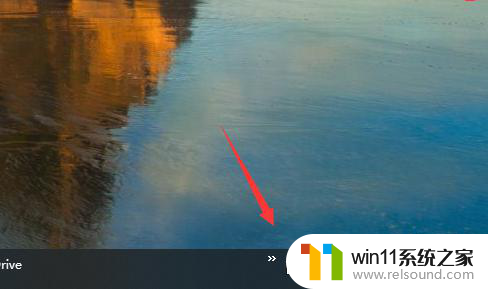
2.如果是显示拼字的话有下角点击拼字,弹出菜单选择设置。
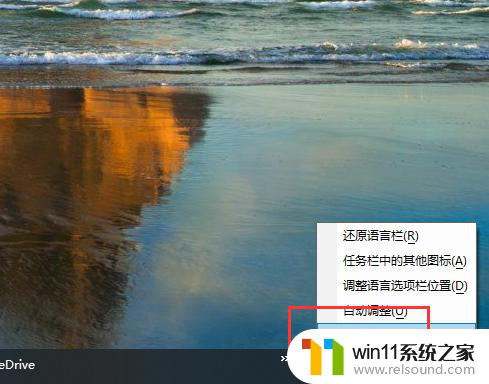
3.自动跳转到win10设置下我们选择语言设置。
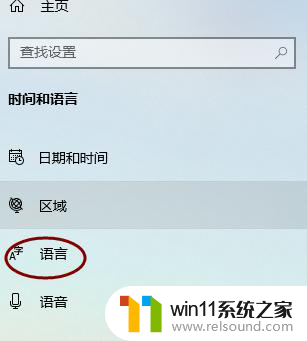
4.选择完成之后我们在右边的语言首选项,根据下图提示点击。
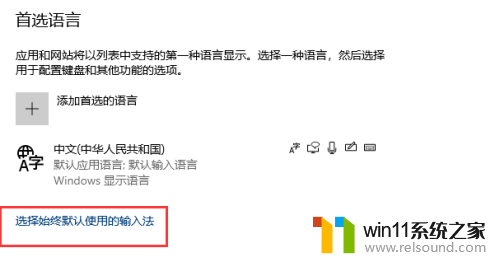
5.进入到语言高级设置下,我们看到如下图勾选上的提示,我们去掉勾选。
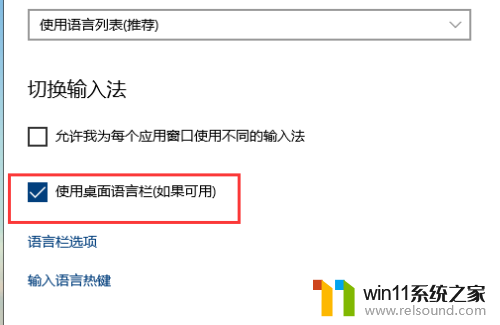
6.去掉勾选之后我们返回到win10系统中就可以看到右下角由拼变成中字了
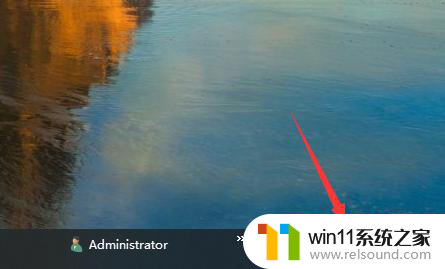
以上就是win10拼写错误的全部内容,遇到相同情况的朋友们赶紧参照小编的方法来处理吧,希望能对大家有所帮助。















